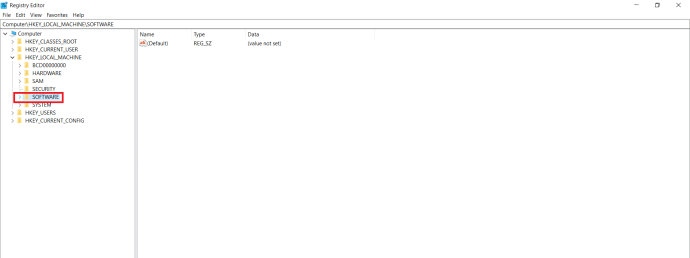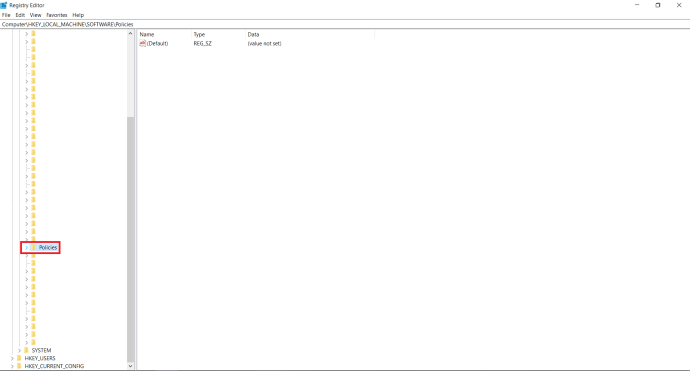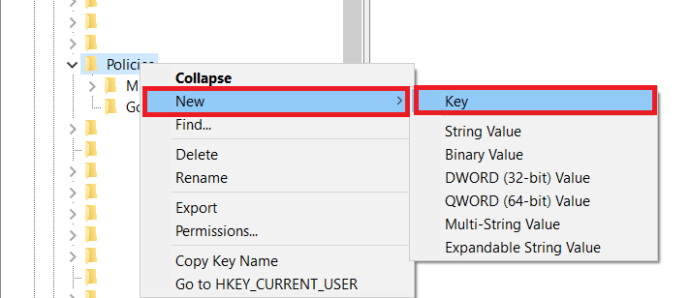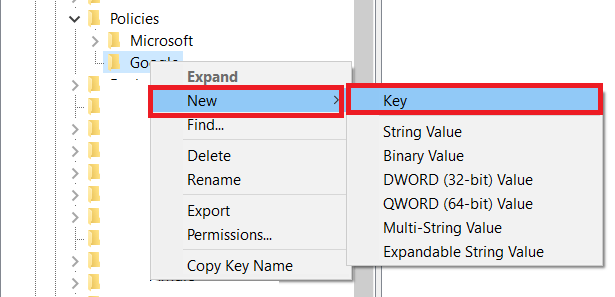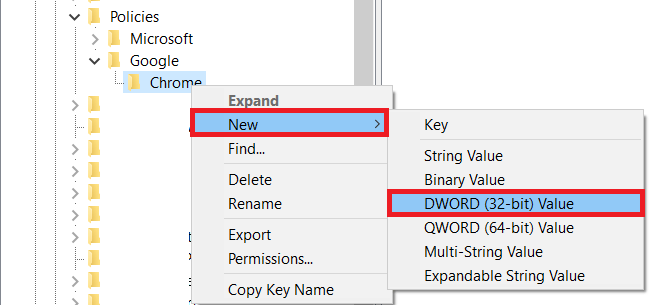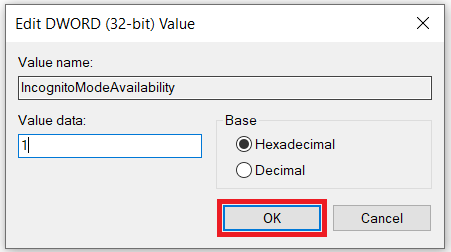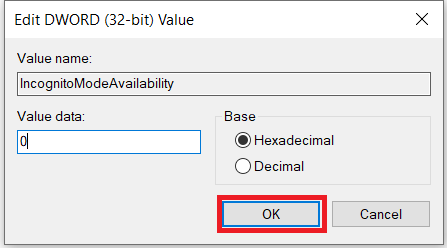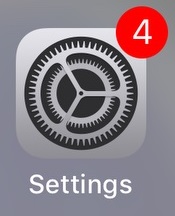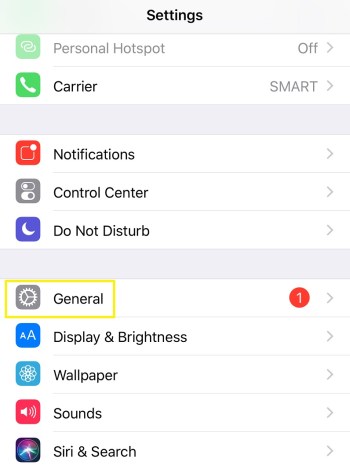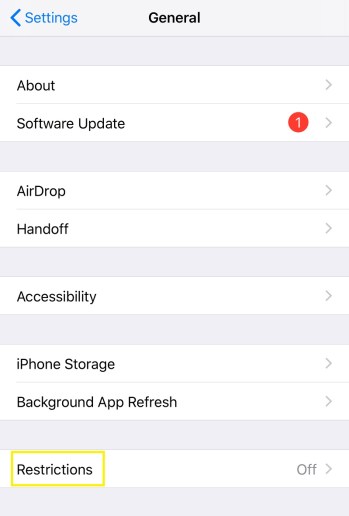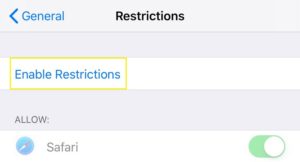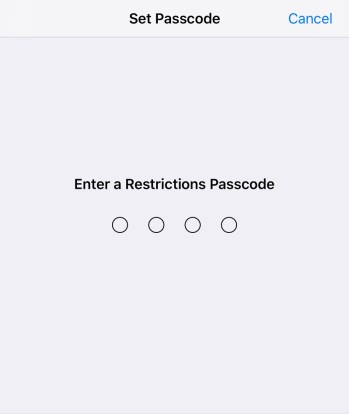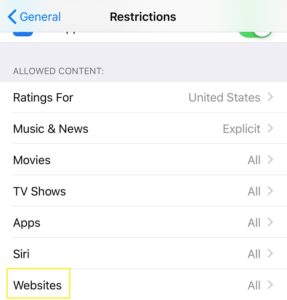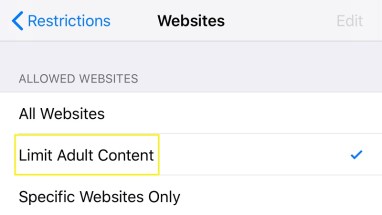গুগল ক্রোমের ছদ্মবেশী মোড একটি সুন্দর ঝরঝরে বৈশিষ্ট্য। একটি পাবলিক কম্পিউটার বা অন্য কারো ডিভাইস ব্যবহার করার সময় এটি আপনাকে আপনার ব্রাউজিং ইতিহাস ব্যক্তিগত রাখতে দেয়। আপনি ব্যক্তিগত কারণে আপনার নিজের ডিভাইসে এটি ব্যবহার করতে পারেন।

কিন্তু যখন আপনার বাচ্চাদের কথা আসে, বিশেষ করে যদি তারা নাবালক হয়, তাহলে ছদ্মবেশী মোড তেমন একটা ভালো জিনিস নয়। এটির সাহায্যে, তারা আপনার বাড়ির কম্পিউটার ব্যবহার করতে পারে এবং তারা যে কোনও নিষিদ্ধ ইন্টারনেট ফল অ্যাক্সেস করতে পারে, আপনি এটি সম্পর্কে কখনই না জেনে। সেজন্য ছদ্মবেশী মোড ব্যবহার প্রতিরোধ করতে সক্ষম হওয়া আবশ্যক।
উইন্ডোজে ছদ্মবেশী মোড কীভাবে নিষ্ক্রিয় করবেন
আপনি যদি Google Chrome বিকল্পগুলির মাধ্যমে ব্রাউজ করেন, আপনি লক্ষ্য করবেন এমন কিছুই নেই যা আপনাকে ছদ্মবেশী মোড নিষ্ক্রিয় করতে দেয়৷ পাসওয়ার্ড দিয়ে এর ব্যবহার লক করার বিকল্প থাকলে এটি সত্যিই কাজে আসবে। দুর্ভাগ্যবশত, এই ধরনের কোন বিকল্প নেই, তাই আপনাকে আপনার উইন্ডোজ মেশিনে কিছু বিকল্প সমাধান অবলম্বন করতে হবে।
- চাপুন উইন্ডোজ + আর রান প্রোগ্রাম খুলতে আপনার কীবোর্ডে কী, টাইপ করুন 'regedit', এবং তারপর আঘাত প্রবেশ করুন.

- পরবর্তী, ডাবল ক্লিক করুন HKEY_LOCAL_MACHINE বাম মেনুতে।

- ক্লিক করুন সফটওয়্যার.
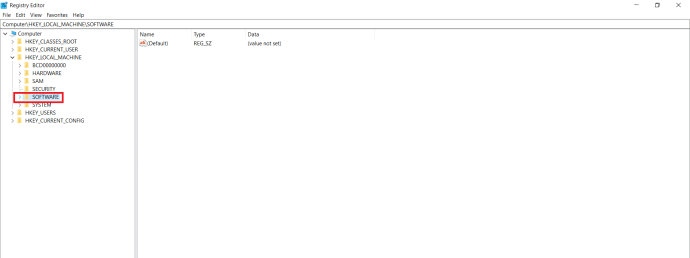
- ক্লিক করুন নীতিমালা.
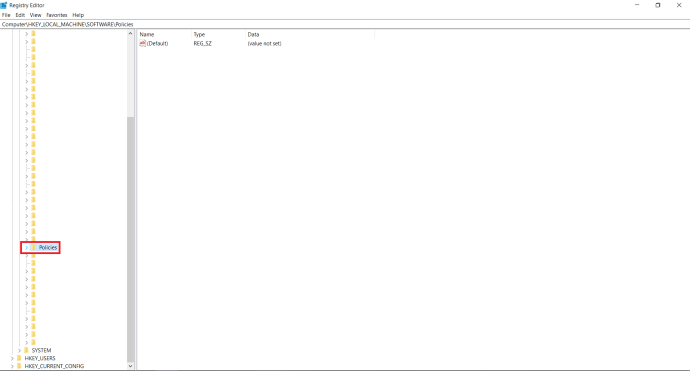
- নীতি ফোল্ডার খুলুন এবং শিরোনাম একটি ফোল্ডার সন্ধান করুন গুগল, যদি আপনি এটি দেখতে না পান তবে আপনাকে এটি তৈরি করতে হবে। সঠিক পছন্দ নীতিমালা, নির্বাচন করুন নতুন> কী, এবং তারপরে এটির নাম পরিবর্তন করুন 'গুগল', কোন উদ্ধৃতি নেই।
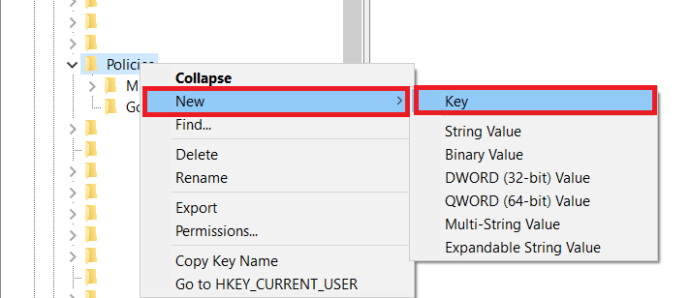
- আপনি যখন Google ফোল্ডার খুলবেন, এতে শিরোনামযুক্ত একটি ফোল্ডার থাকা উচিত ক্রোম. আবার, যদি আপনি এটি দেখতে না পান তবে আপনাকে এটিও তৈরি করতে হবে। সঠিক পছন্দ গুগল, ক্লিক নতুন> কী মেনু থেকে, এবং এটির নাম পরিবর্তন করুন ক্রোম.
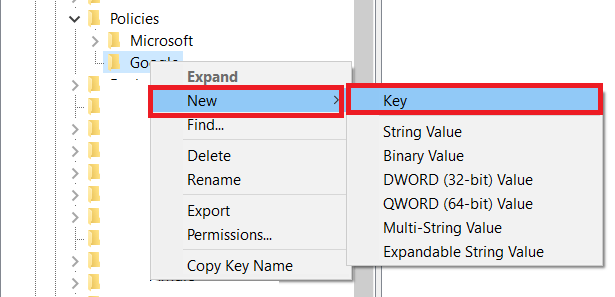
- Chrome ফোল্ডারে রাইট ক্লিক করুন, ক্লিক করুন নতুন >DWORD 32-বিট মান, এবং এন্ট্রির নাম পরিবর্তন করুন 'ছদ্মবেশী মোড উপলব্ধতা', কোন উদ্ধৃতি নেই।
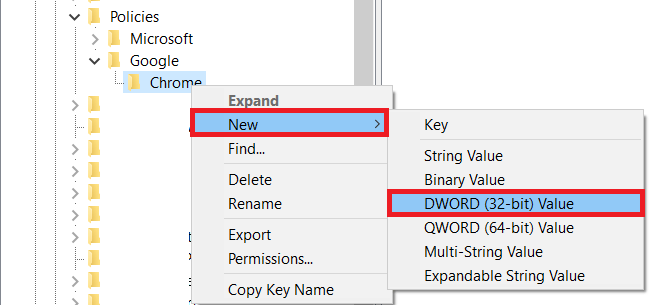
- ডবল ক্লিক করুন ছদ্মবেশী মোড উপলব্ধতা, মান পরিবর্তন করুন 1, এবং ক্লিক করুন ঠিক আছে.
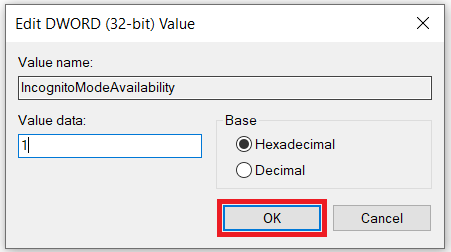
- রেজিস্ট্রি এডিটর বন্ধ করুন এবং পরিবর্তনগুলি কার্যকর করার জন্য আপনার কম্পিউটার পুনরায় চালু করুন। পুনরায় চালু করার পরে, Google Chrome খুলুন। আপনি লক্ষ্য করবেন যে নতুন ছদ্মবেশী উইন্ডো বিকল্পটি আর উপলব্ধ নেই।
কীভাবে ছদ্মবেশী মোড সক্ষম করবেন
আপনি যদি আপনার ক্রোমের জন্য ছদ্মবেশী মোড পুনরায় সক্ষম করতে চান তবে কেবল রেজিস্ট্রি সম্পাদক খুলুন এবং ছদ্মবেশী মোড উপলভ্যতার মান 0 এ পরিবর্তন করুন। এখানে প্রয়োজনীয় পদক্ষেপগুলির জন্য একটি দ্রুত নির্দেশিকা রয়েছে।
- আবার, চাপুন উইন্ডোজ + আর চাবির ধরন 'regedit', এবং তারপর আঘাত প্রবেশ করুন.

- বাম মেনু থেকে, ডাবল ক্লিক করুন কম্পিউটার উপলব্ধ ফোল্ডারগুলি দেখাতে এবং খুলতে HKEY_LOCAL_MACHINE.

- খোলা সফ্টওয়্যার > নীতি > Google > Chrome.
- ডাবল ক্লিক করুন ছদ্মবেশী মোড উপলব্ধতা এন্ট্রি, পরিবর্তন মান তথ্য প্রতি 0, এবং ক্লিক করুন ঠিক আছে.
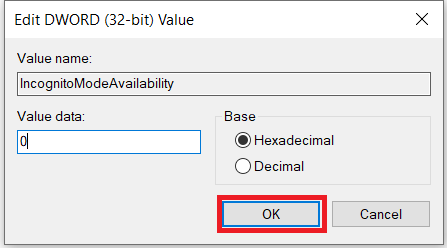
- অবশেষে, রেজিস্ট্রি এডিটর বন্ধ করুন এবং পরিবর্তনগুলি কার্যকর হওয়ার জন্য আপনার কম্পিউটার পুনরায় চালু করুন।
কীভাবে একটি ম্যাকে ছদ্মবেশী মোড অক্ষম করবেন
হ্যা, তুমি পারো. এটি করতে, নীচের পদক্ষেপগুলি অনুসরণ করুন:
- আপনার ম্যাকে ফাইন্ডার খুলুন।
- ক্লিক যাওয়া.
- এখন, ক্লিক করুন ইউটিলিটিস.
- উপলব্ধ অ্যাপ্লিকেশনের তালিকা থেকে, টার্মিনাল খুলুন।
- যখন টার্মিনাল খোলে, নিম্নলিখিত কমান্ডটি টাইপ করুন: ডিফল্ট লিখুন com.google.chrome IncognitoModeAvailability -পূর্ণসংখ্যা 1.
- এখন টার্মিনাল অ্যাপ বন্ধ করুন এবং আপনার ম্যাক পুনরায় চালু করুন।

আপনি যখন গুগল ক্রোম খুলবেন, আপনি দেখতে পাবেন সেখানে কোনো নতুন ছদ্মবেশী উইন্ডো বিকল্প নেই।
ছদ্মবেশী মোড পুনরায় সক্ষম করতে, শুধুমাত্র একটি পার্থক্য সহ উপরের পদক্ষেপগুলি অনুসরণ করুন৷ আপনি যখন কমান্ড টাইপ করেন, তখন কমান্ড লাইনের শেষে কেবলমাত্র “–integer 1” মানটিকে “–integer 0” এ পরিবর্তন করুন (উপরের স্ক্রিনশটের শেষ লাইনে দেখানো হয়েছে)। আপনি আপনার Mac পুনরায় চালু করার পরে, ছদ্মবেশী মোড আবার Google Chrome-এ প্রদর্শিত হবে৷ আইটেম যোগ করুন৷
একটি অ্যান্ড্রয়েড ডিভাইসে ছদ্মবেশী মোড কীভাবে অক্ষম করবেন
কম্পিউটারের বিপরীতে, অ্যান্ড্রয়েড ডিভাইসে ছদ্মবেশী মোড নিষ্ক্রিয় করা ডিভাইসের সেটিংসের সাথে খেলার মাধ্যমে করা যাবে না। সৌভাগ্যবশত, তৃতীয় পক্ষের মোবাইল অ্যাপ রয়েছে যা ছদ্মবেশী মোডকে অকেজো করে দেবে।
এরকম একটি অ্যাপ হল ইনকোকিটো। আপনি যখন এটি একটি অ্যান্ড্রয়েড ডিভাইসে ইনস্টল করেন, এটি আপনাকে অনেকগুলি বিকল্প দেয়। অবশ্যই, কোনো ছদ্মবেশী মোড ট্যাব খোলা থেকে প্রতিরোধ করার একটি বিকল্প আছে। এটি ব্যবহারকারীকে ছদ্মবেশী মোডে সার্ফ করার অনুমতি দেয় তবে নির্বিশেষে সমস্ত ইভেন্ট এবং ক্রিয়াকলাপ ইনকোকিটো লগ করতে পারে৷ অ্যাপটিতে নোটিফিকেশন সেটিংসও রয়েছে, যা আপনাকে ব্যবহারকারীকে ছদ্মবেশী সার্ফিং করার সময় তাদের ক্রিয়াকলাপগুলি লগ করা থাকলে তা জানাতে দেয়৷
অনুরূপ আরেকটি অ্যাপ হল ইনকগনিটো অ্যাওয়ে। গুগল ক্রোমে ছদ্মবেশী মোড ব্লক করার পাশাপাশি, এটি আরও অনেক ব্রাউজারে কাজ করে। এর মধ্যে রয়েছে মাইক্রোসফট এজ, ব্রেভ ব্রাউজার, আয়রন ব্রাউজার, ইকোসিয়া, স্টার্ট ইন্টারনেট ব্রাউজার, ইউ ব্রাউজার, সেইসাথে গুগল ক্রোম সংস্করণ DEV, BETA এবং ক্যানারি।
যদিও এই অ্যাপগুলি বিনামূল্যে নয়, তবে এগুলি আসলে বেশ সস্তা। বিশেষ করে যখন আপনি বিবেচনা করেন যে আপনি অবশেষে আপনার সন্তানদের যেকোনো অবাঞ্ছিত বিষয়বস্তু থেকে রক্ষা করতে সক্ষম হয়েছেন।
অভিভাবকীয় নিয়ন্ত্রণ ব্যবহার করে
আপনি যদি ছদ্মবেশী মোড অক্ষম করতে চান এবং কোনো কারণে আমাদের পদ্ধতিগুলি কাজ না করে, আপনি Google ব্যবহার করে একটি শিশুর অ্যাকাউন্ট তৈরি করতে পারেন এবং 'Family Link' অ্যাপটি ইনস্টল করতে পারেন। Google-এর অফিসিয়াল অবস্থান হল যে শিশুরা ছদ্মবেশী মোড অ্যাক্সেস করতে পারে না তাই ধরে নিচ্ছি যে আপনি এটি করছেন যাতে নিশ্চিত করা যায় যে একজন যুবক ওয়েবে সবকিছু অন্বেষণ করতে না পারে, এটি আরেকটি কার্যকর বিকল্প।
সবকিছু সেট আপ করতে আপনাকে সাহায্য করার জন্য লিঙ্ক সহ Google-এর এই বিষয়ে একটি সম্পূর্ণ সহায়তা নিবন্ধ রয়েছে। ধাপে ধাপে প্রক্রিয়ার মধ্য দিয়ে আপনাকে নিয়ে যাওয়ার জন্য আমাদের কাছে একটি সহায়তা নিবন্ধও রয়েছে।
অতিরিক্ত FAQ
আপনি একটি iPhone এ ছদ্মবেশী মোড নিষ্ক্রিয় করতে পারেন?
দুর্ভাগ্যবশত, আপনি iPhone বা iPad-এ Google Chrome-এর জন্য ছদ্মবেশী মোডের কোনো ব্যবহার প্রতিরোধ করতে পারবেন না। কেউ আপনার ডিভাইস ছদ্মবেশী ব্যবহার করে না তা নিশ্চিত করতে, আপনি Safari এর মাধ্যমে এটি করতে পারেন। যদি এটি আপনার কাছে অত্যন্ত গুরুত্বপূর্ণ হয়, তাহলে আপনার ডিভাইস থেকে Google Chrome সরানোর কথা বিবেচনা করা উচিত।
Safari-এ ব্যক্তিগত ব্রাউজিং মোড সম্পূর্ণরূপে নিষ্ক্রিয় করতে, নীচের পদক্ষেপগুলি অনুসরণ করুন:
- খোলা সেটিংস আপনার iOS ডিভাইসে।
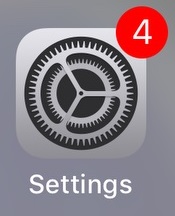
- টোকা সাধারণ.
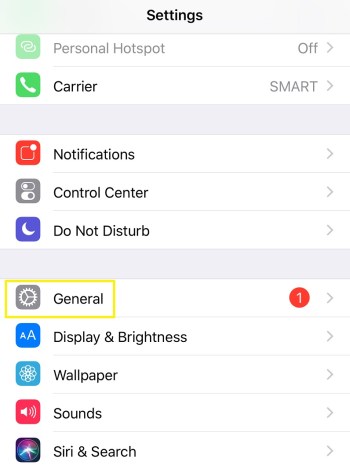
- পরবর্তী, আলতো চাপুন স্ক্রীন টাইম.
- এখন, ট্যাপ করুন বিধিনিষেধ. দয়া করে মনে রাখবেন যে আপনি যদি iOS এর একটি পুরানো সংস্করণ ব্যবহার করেন তবে আপনি সাধারণ মেনু থেকে সরাসরি বিধিনিষেধ মেনুতে যেতে সক্ষম হবেন।
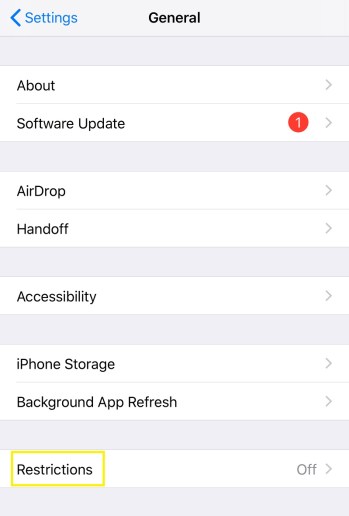
- তারপর, আলতো চাপুন সীমাবদ্ধতা সক্ষম করুন.
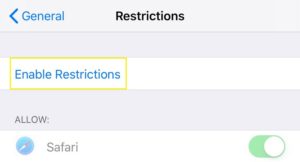
- এই বৈশিষ্ট্যটির জন্য আপনি ব্যবহার করতে চান এমন একটি পাসকোড লিখুন৷ এটা নিশ্চিত করে যে আপনি ছাড়া আর কেউ নিষেধাজ্ঞা তুলে নিতে পারবে না। আপনি যদি ভবিষ্যতে কোনো সময়ে ব্যক্তিগত ব্রাউজিং সক্ষম করতে চান তবে পাসকোডটি মনে আছে তা নিশ্চিত করুন৷
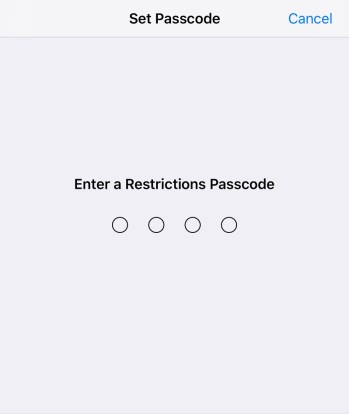
- আপনি পৌঁছা পর্যন্ত নিচে স্ক্রোল ওয়েবসাইট এন্ট্রি এবং এটিতে আলতো চাপুন।
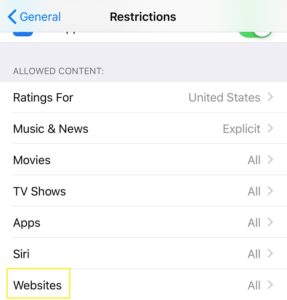
- মধ্যে অনুমোদিত ওয়েবসাইট বিভাগ, আলতো চাপুন প্রাপ্তবয়স্কদের বিষয়বস্তু সীমিত করুন.
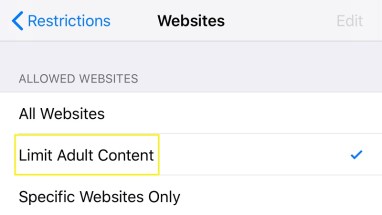
একবার আপনি এটি করলে, আপনি মূলত এই ডিভাইসে যেকোনো ব্যক্তিগত ব্রাউজিং অক্ষম করবেন। আরও কি, এটি ব্যক্তিগত বোতামটি সরিয়ে দেবে যা আপনি সাধারণত সাফারিতে ট্যাব ভিউয়ের নীচের-বাম কোণে দেখতে পারেন।
অবশ্যই, এই কর্মের একটি পার্শ্ব প্রতিক্রিয়া আছে। একটি ডিভাইসে প্রাপ্তবয়স্কদের বিষয়বস্তু সীমিত করার মাধ্যমে, অ্যাপল অপ্রাপ্তবয়স্কদের জন্য অনুপযুক্ত হিসাবে ফ্ল্যাগ করেছে এমন কোনও ওয়েবসাইট পরিদর্শন করা সম্ভব হবে না৷ আপনার যদি সত্যিই এটি করার প্রয়োজন হয়, আপনি সর্বদা এই উদ্দেশ্যে আপনার তৈরি করা পাসকোড ব্যবহার করে প্রাপ্তবয়স্ক সামগ্রী সীমাবদ্ধ করার বিকল্পটি অক্ষম করতে পারেন৷
ছদ্মবেশী মোড আর নেই
এখন আপনি এই নিবন্ধটি পড়েছেন, আপনি জানেন কীভাবে ক্রোমে ছদ্মবেশী মোড অক্ষম করতে হয়, সেইসাথে iOS সাফারিতে ব্যক্তিগত ব্রাউজিং। অবশেষে, আপনার বাচ্চারা অনলাইনে অনুপযুক্ত সামগ্রীর সংস্পর্শে আসছে না জেনে আপনি শিথিল হতে পারেন। এবং যদি আপনি নিজে ছদ্মবেশী মোড ব্যবহার করতে চান তবে আপনি যে ডিভাইসটি ব্যবহার করছেন তা নির্বিশেষে এটি সক্ষম করা বেশ সহজ।
আপনি কি আপনার ডিভাইসে ছদ্মবেশী মোড অক্ষম করতে পরিচালনা করেছেন? এই বৈশিষ্ট্যটি নিষ্ক্রিয় করার জন্য আপনার প্রধান কারণ কী? নীচের মন্তব্য বিভাগে আপনার চিন্তা শেয়ার করুন.